Win8.1系統開始屏幕怎麼顯示桌面背景?Win8.1系統開始屏幕顯示桌面背景的方法分享給大家,Win8.1設置桌面背景的方法很簡單,和win7系統的設置方法差不多。但是Win8.1多了一個開始屏幕,導致桌面的背景和開始屏幕的背景可能出現不一樣的現象。那麼有沒有什麼方法可以讓win8.1系統開始屏幕顯示桌面背景呢?方法當然是可以的,參考下面教程進行設置即可。
具體方法如下:
1、其實很簡單我們只要找到你下載的圖片文件,然後右鍵點擊該圖片,在彈出的菜單中選擇“設置為桌面面背景”;
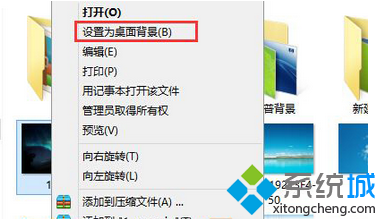
2、想要設置圖片為開始屏幕背景也很簡單,當我們設置好桌面上的背景後,右鍵點擊任務欄,選擇屬性彈出任務欄設置窗口;
3、切換到“導航”選項卡,勾選“在開始屏幕上顯示我的桌面背景”,這樣設置後我們更換桌面背景的時候就可以連開始屏幕一起更改了。
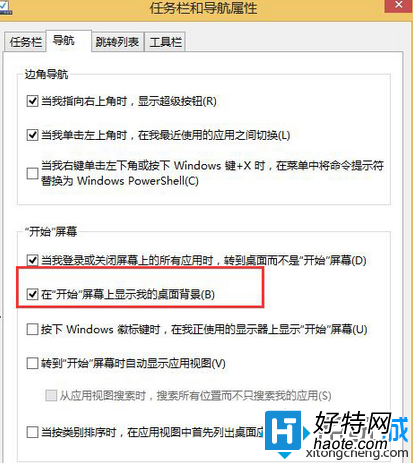
以上就是Win8.1系統開始屏幕顯示桌面背景的方法了,如果不設置那麼開始屏幕只能是單調的統一色,設置好了以後開始屏幕也能顯示好看的圖片了。感興趣的用戶一起來設置體驗吧。